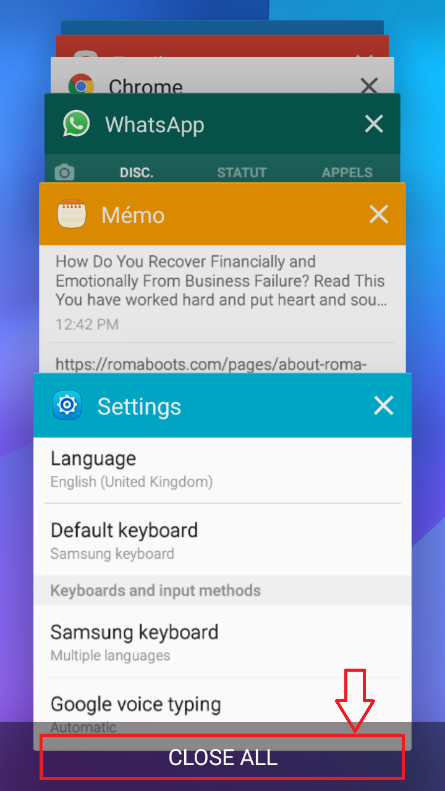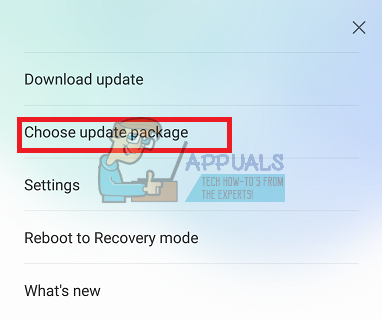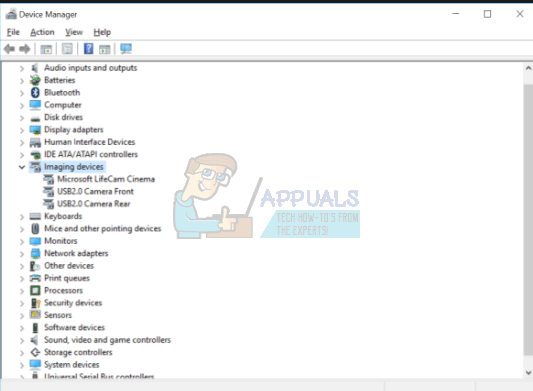Wie deinstalliere ich Glyph Client unter Windows 10?
Trion Worlds, ein renommierter Entwickler in der Spielebranche, hat einen Gaming-Client namens gestartet Glyphe (auch Glyph Client genannt). Es ist technisch wie Steam und ein digitaler Hub, in dem Publisher ihre Spiele und die damit verbundenen Artikel starten und die Spieler sie problemlos kaufen können.
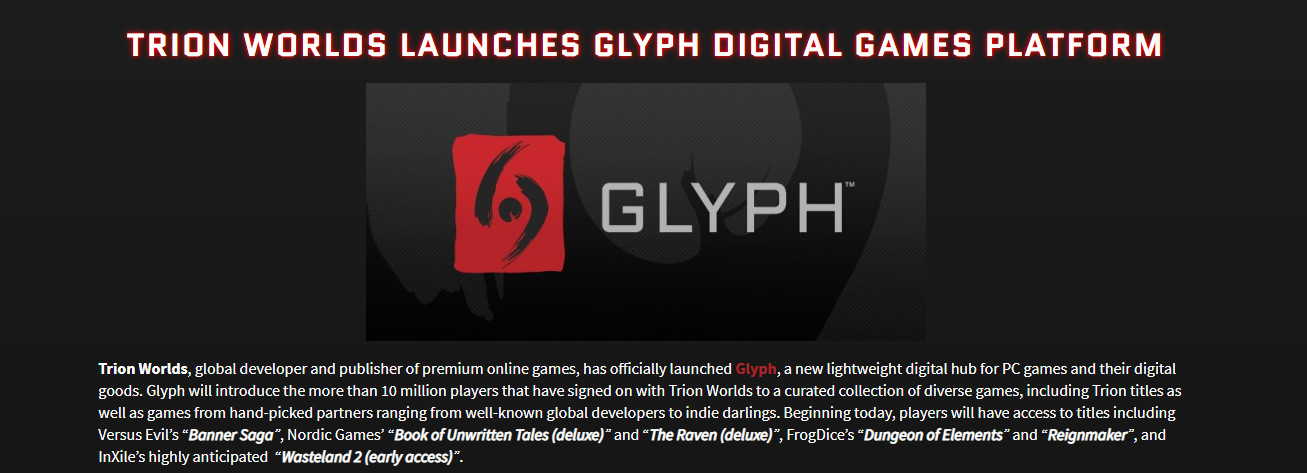
Der Kunde gewann in den ersten Tagen viel Zugkraft, als er als Konkurrent von Steam gelobt wurde, aber der Hype ließ schnell nach. Die Herausgeber haben Glyph nicht das Recht eingeräumt, die Spiele zu hosten, und daher ist dies fehlgeschlagen. Seitdem haben viele Leute die Rolle des Glyph-Kunden in Frage gestellt und was er tut. In diesem Artikel werden alle diese Abfragen behandelt.
Was ist Glyph Client?
Der Zweck von Glyph-Clients besteht darin, alle Spieledateien zu hosten und alle erforderlichen Module und Dienste bereitzustellen, die zum Ausführen dieses Spiels erforderlich sind. Darüber hinaus kann es die spielinternen Gegenstände und Zubehörteile des Spiels hosten und verkaufen. Darüber hinaus enthält es eine Windows-Firewall-Ausnahme, sodass die Verbindung zum Internet nicht beeinträchtigt werden kann. Das Programm ist von 73,54 MB und es hat 105 Dateien.
Der Standort des Glyph-Clients
Das Glyphclient.exe und GlyphClientApp.exe sind als Aufgaben geplant. Auch der GlyphDownloader.exe ist als Firewall-Ausnahme für Folgendes vorhanden:
Program FilesGlyphGlyphDownloader.exe
Andererseits ist GlyphClient.exe als Firewall-Ausnahme für Folgendes vorhanden:
Program FilesGlyphGlyphClient.exe.
Wie entferne ich Glyph Client?
Sie können Glyph-Clients mit verschiedenen Methoden aus Ihrem Windows entfernen. Eine der Methoden besteht darin, es über Programme und Funktionen zu entfernen. Wenn Sie etwas Neues auf Ihren Computer herunterladen oder installieren, wird es in der Programmliste angezeigt. Wenn Sie die Anwendung jedoch nicht von dort deinstallieren können und Probleme auftreten, können Sie jederzeit eine Systemwiederherstellung durchführen, um Ihren Computer auf einen Punkt zurückzusetzen, an dem die Anwendung nicht installiert wurde.
Methode 1: Deinstallation mit Application Manager
Stellen Sie sicher, dass Sie als Administrator auf Ihrem Computer angemeldet sind, bevor Sie fortfahren. Es ist zu beachten, dass bei Verwendung des mit Fmapp verbundenen Audiodienstes möglicherweise mehrere Probleme auftreten.
- Drücken Sie Windows + R, um die Anwendung Ausführen zu starten. Geben Sie ein “Appwiz.cpl” im Dialogfeld und drücken Sie die Eingabetaste.
- In der Liste sehen Sie Glyph Client. Klicken Sie mit der rechten Maustaste darauf und wählen Sie Deinstallieren.
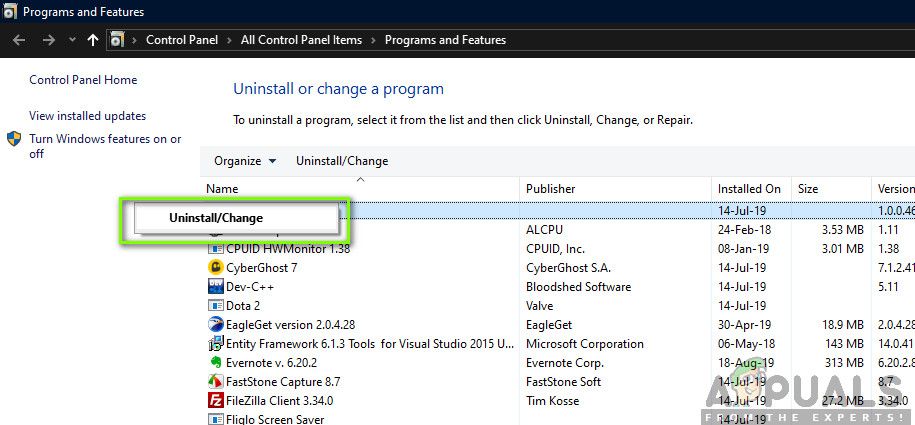
Fmapp-Anwendung deinstallieren - Starten Sie Ihren Computer neu und prüfen Sie, ob die Anwendung tatsächlich von Ihrem Computer gelöscht wurde.
Methode 2: Verwenden der Systemwiederherstellung
Eine andere Möglichkeit, den Glyph-Client von Ihrem Computer zu entfernen, wenn Sie ihn kürzlich installiert haben, besteht darin, Windows von einem früheren Wiederherstellungspunkt wiederherzustellen. Windows erstellt normalerweise automatisch einen Wiederherstellungspunkt, wenn neue Software installiert wird. Wenn ein Wiederherstellungspunkt voreingestellt ist, können Sie ihn problemlos verwenden, um den Glyph-Client zu entfernen.
- Gehen Sie zunächst zum Startmenü und Typ Systemwiederherstellung. Öffnen Sie den Eintrag von Einen Wiederherstellungspunkt erstellen.
- Wählen Sie nun die Option von Systemwiederherstellung. Dadurch wird der Systemwiederherstellungsassistent geöffnet.
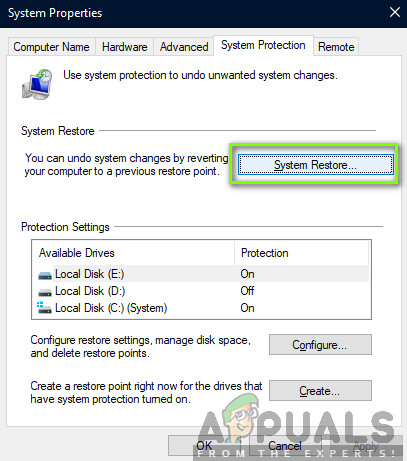
Systemwiederherstellung – Windows - Klicken Sie nun auf Nächster einmal im Assistenten und wählen Sie den entsprechenden Wiederherstellungspunkt.
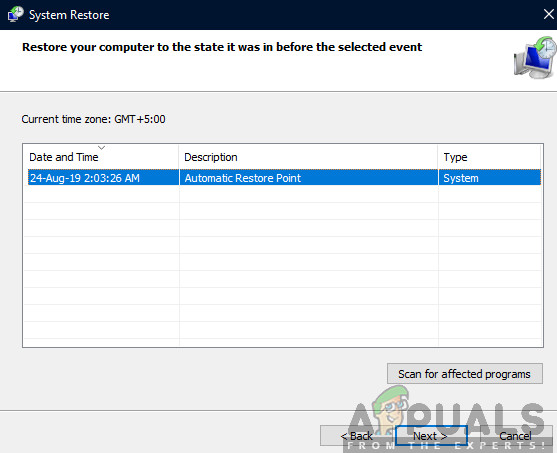
Wiederherstellungspunkt auswählen - Fahren Sie mit dem Wiederherstellungsprozess fort. Nach allen Schritten beim Neustart des Computers wird dieser Zustand wiederhergestellt.